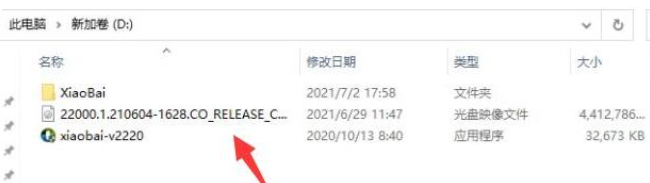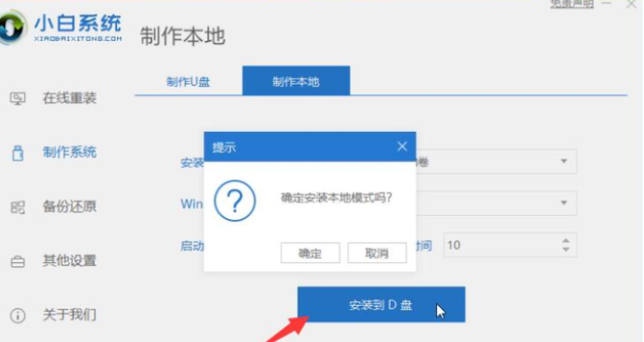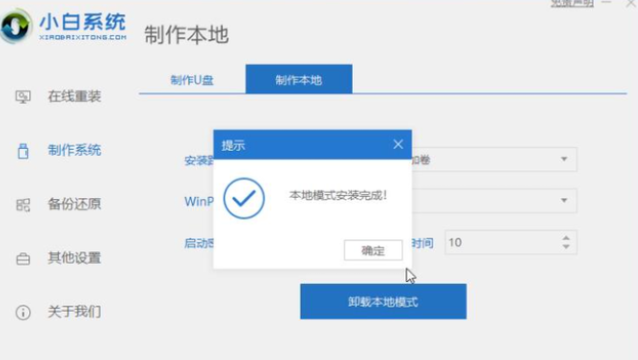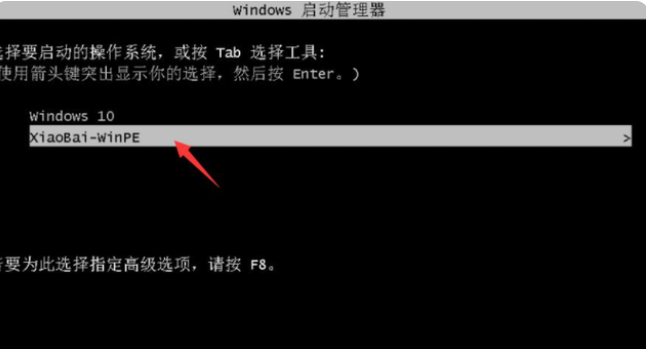电脑如何重装系统win11方法教程
- 分类:Win11 教程 回答于: 2022年05月12日 12:24:07
简介
现在很多朋友已经使用了Win11系统,Win11系统会出现很多问题。当我们遇到无法解决的问题时,我们会想用Windows系统的一键系统来解决电脑现在面临的问题。小编为使用Win11系统的朋友带来了一个教程,一键重装系统功能。
工具/原料
系统版本:windows11系统
软件版本:小白一键重装系统
方法
1、首先我们要提前下载好的win11镜像文件。放到除C盘以为的其他分区,比如D盘。
2、进入到小白官网中下载小白一键重装系统软件到电脑上,并打开。
3、当我们打开小白一键重装系统软件之后,选择制作系统按钮,选择制作本地,安装路径选择除C盘外的其他盘,比如D盘。
4、然后点击安装到D盘,等待安装完成即可。
5、当系统安装完成后,我们退出小白软件,重启电脑进入到启动项页面,选择xiaobaiPE进入。
6、进入PE系统当中,打开桌面上的小白装机工具,页面中会自动搜索镜像。
7、当win11系统镜像被搜索出来之后,点击安装,选择C盘安装即可。
8、此时win11进入安装程序,等待安装完成之后,电脑会自动重启操作。直至进入win11系统桌面。
9、当我们重启进入win11后,接着做一些基础设置,这样就完成对win11系统的安装了。
总结
1、下载镜像文件和重装软件;
2、制作本地模式,重启电脑进入pe系统;
3、安装系统镜像,再次重启。
 有用
26
有用
26


 小白系统
小白系统


 1000
1000 1000
1000 1000
1000 1000
1000 1000
1000 1000
1000 1000
1000 1000
1000 1000
1000 0
0猜您喜欢
- win11检测工具怎么使用的教程介绍..2021/12/16
- 详细介绍win11重启资源管理器的步骤..2022/02/15
- win11下载的软件如何移到桌面..2022/11/25
- 演示win11改用户名字的方法2021/08/18
- win11初始化一直准备中怎么办..2022/12/15
- win11系统重装后无法分盘如何解决..2022/07/31
相关推荐
- Win11绿屏怎么办的详细教程2021/08/10
- win11找不到散热模式怎么更改散热方式..2022/10/18
- win11更新后一直闪屏怎么办2022/03/13
- windows11安装配置要求是什么..2021/12/01
- win11系统托盘图标间距很大如何解决..2023/01/09
- win11怎么调冷暖2022/10/15